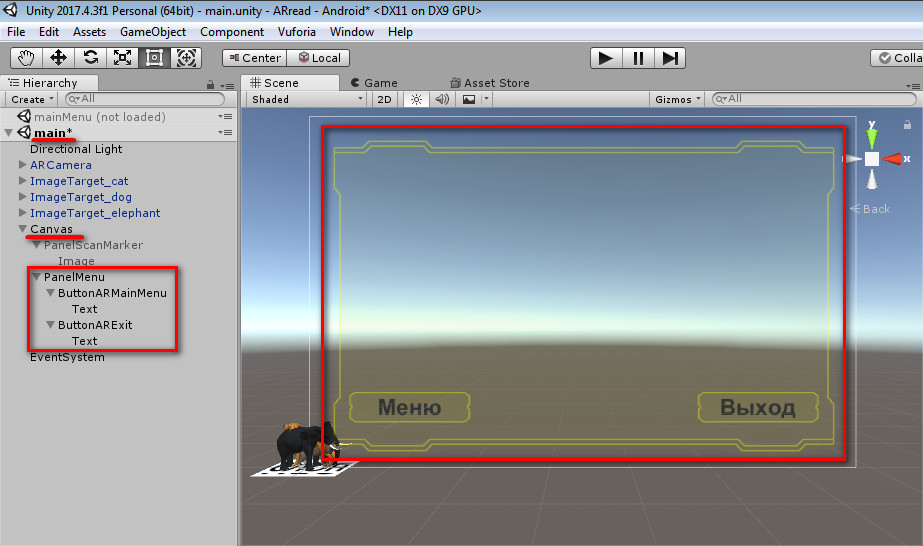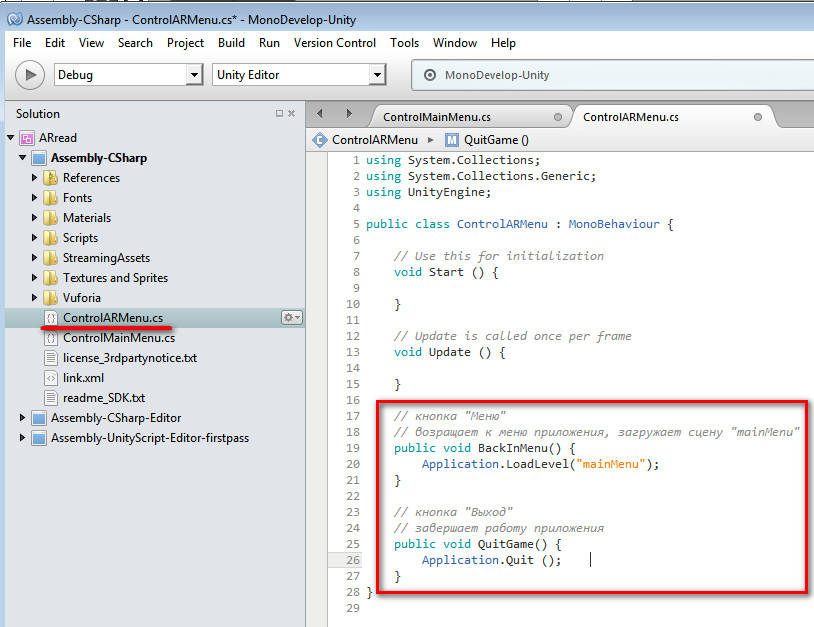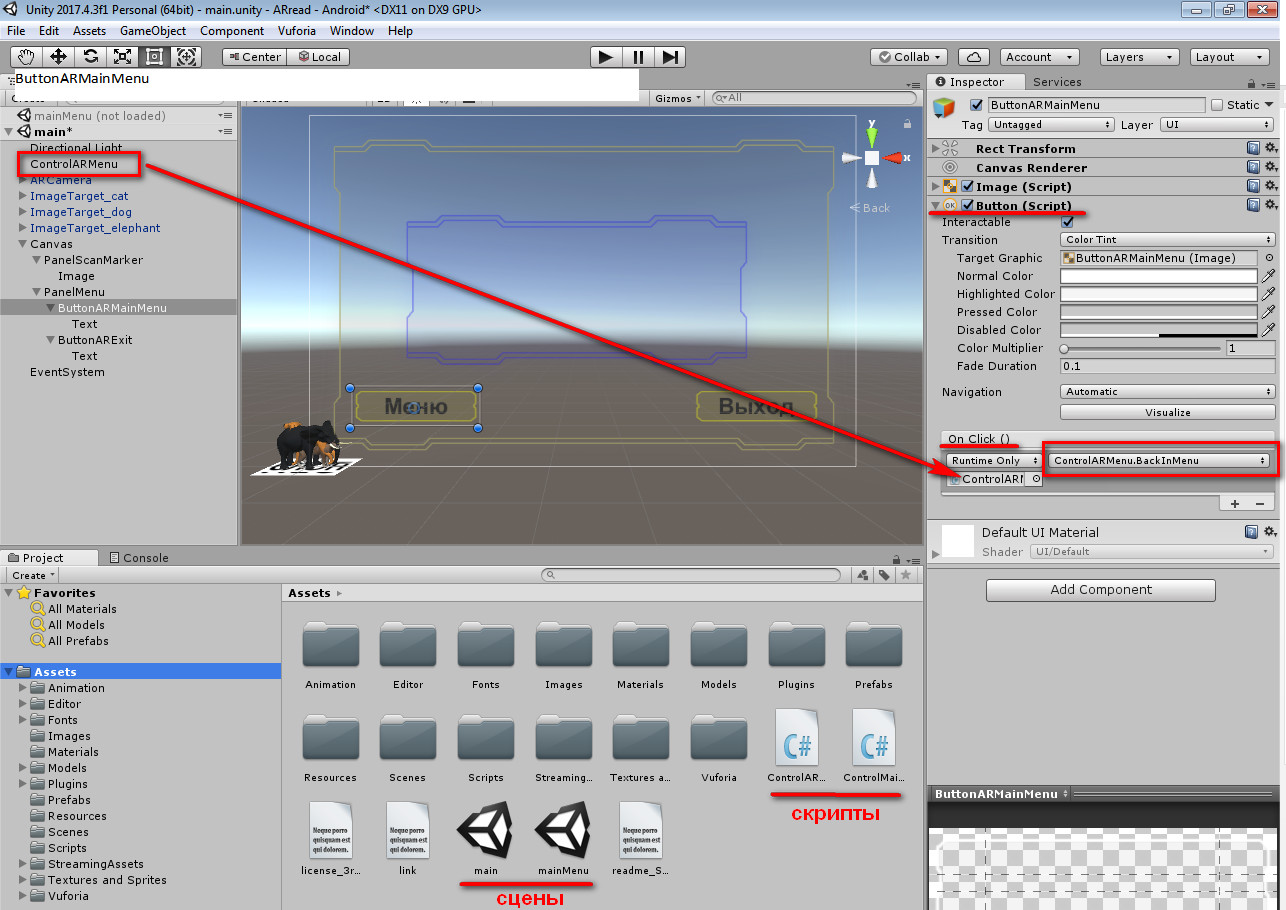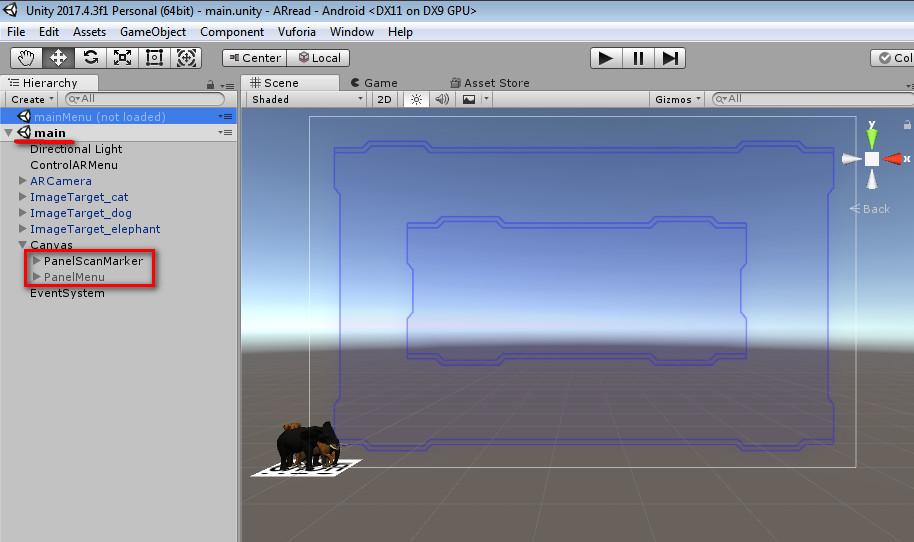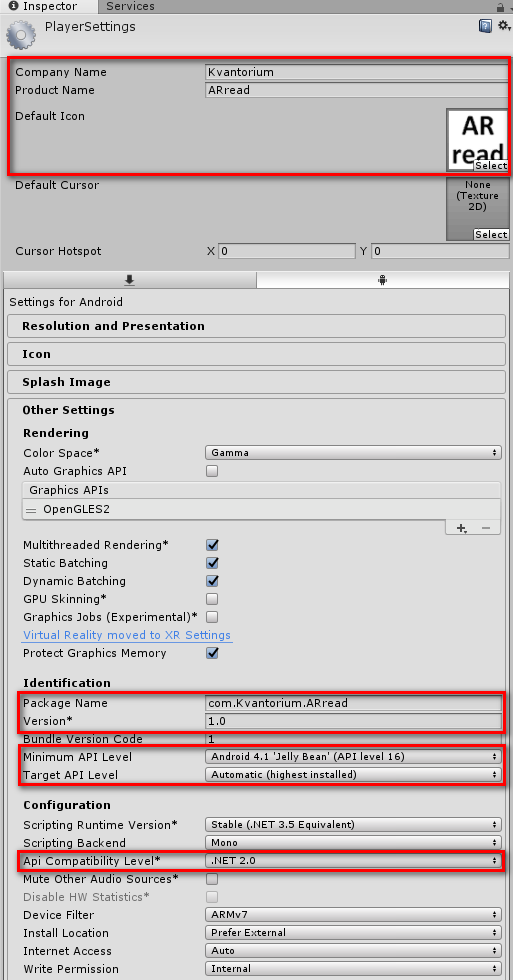Теперь добавим к нашему приложению две кнопки «Меню» и «Выход», которые будут видны в режиме работы ARCamera.
Сначала на сцене «main» создадим еще одну панель с «говорящим» именем «PanelMenu». Аналогично п. 5.1.2, в качестве подложки (свойство «background») возьмем «SFWindow» из ассета «UnitySamples: UI». Зададим цвет (у нас цвет для подложки этой панели совпадает с цветом панели в главном меню).
Добавим на панель «PanelMenu» 2 кнопки
· «ButtonARExit» (Выход) – будет осуществлять выход из приложения;
· «ButtonARMainMenu» (Меню) -будетвозвращать пользователя в меню приложения (переключать на сцену «mainMenu»);.
Так же как это сделано в пп. 5.1.3 и 5.1.4, вкачестве подложки (свойство «background») для кнопок возьмем возьмем «SFButton» из ассета «UnitySamples: UI», зададим цвет. Добавим надписи на кнопках, используя объект «Text» пользовательскогоинтерфейсаUI.
Получим примерно следующее:
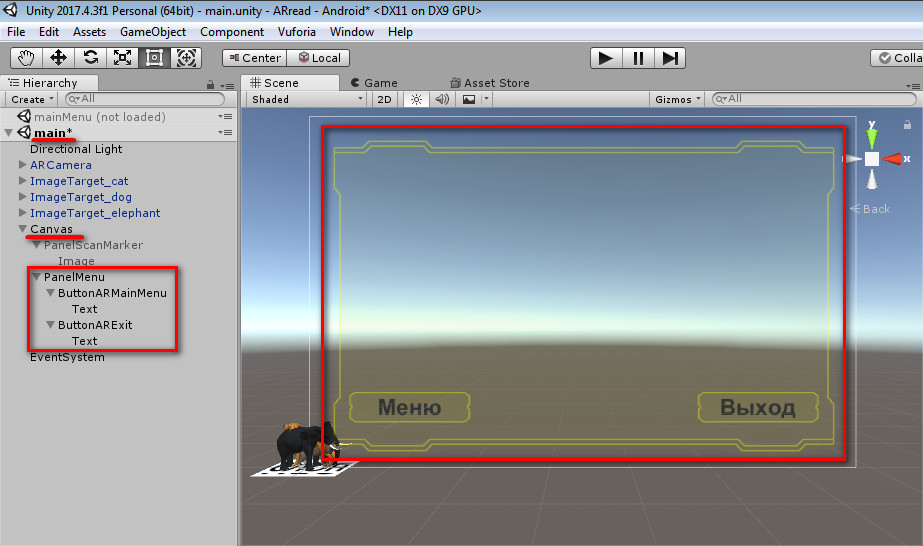
Осталось написать обработчики нажатий на кнопки и привязать их к кнопкам, как это сделано в п. 5.1.5.
Создадим в структуре сцены «main» (окно «Hierarchy») пустой объект с именем«ControlARMenu» и для него– скрипт с тем же именем (скрипт будет создан в папке Assetsрядом с файлами сцен).
Откроем созданный скрипт «MonoDeveloper»или «VisualStudio» двойным нажатием мыши на имени скрипта в окне «Inspector» и добавим код, необходимый для работы наших кнопок:
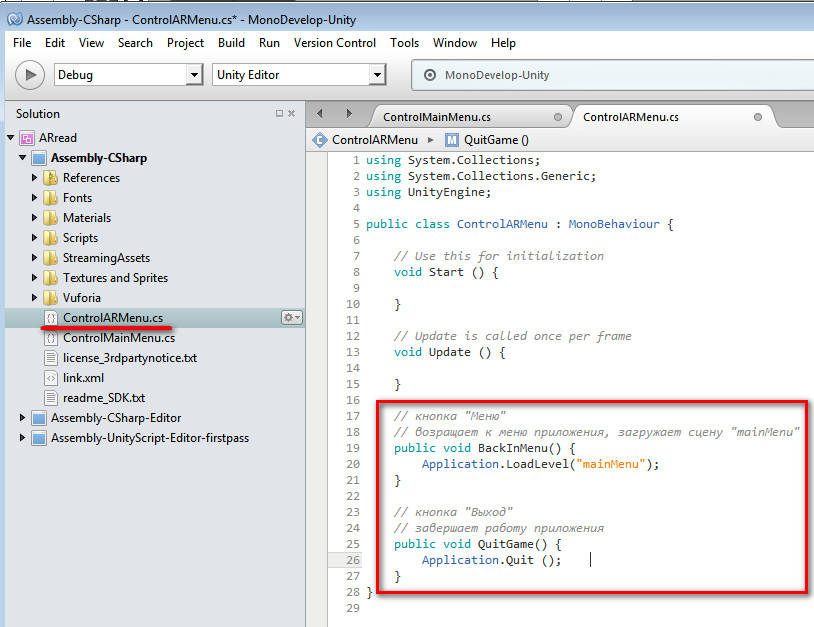
Вернемся в основное окно Unityи привяжемнаписанные нам обработчики к кнопкам. Выбираем нужную нам кнопку, в окне «Inspector»находим блок «OnClick()»(в «жирном» блоке «Button (Script)») и добавляем событие (нажимаем на «+»). В это окно перетаскиваем объект «ControlARMenu» из окна «Hierarchy»и выбираем нужный обработчик:
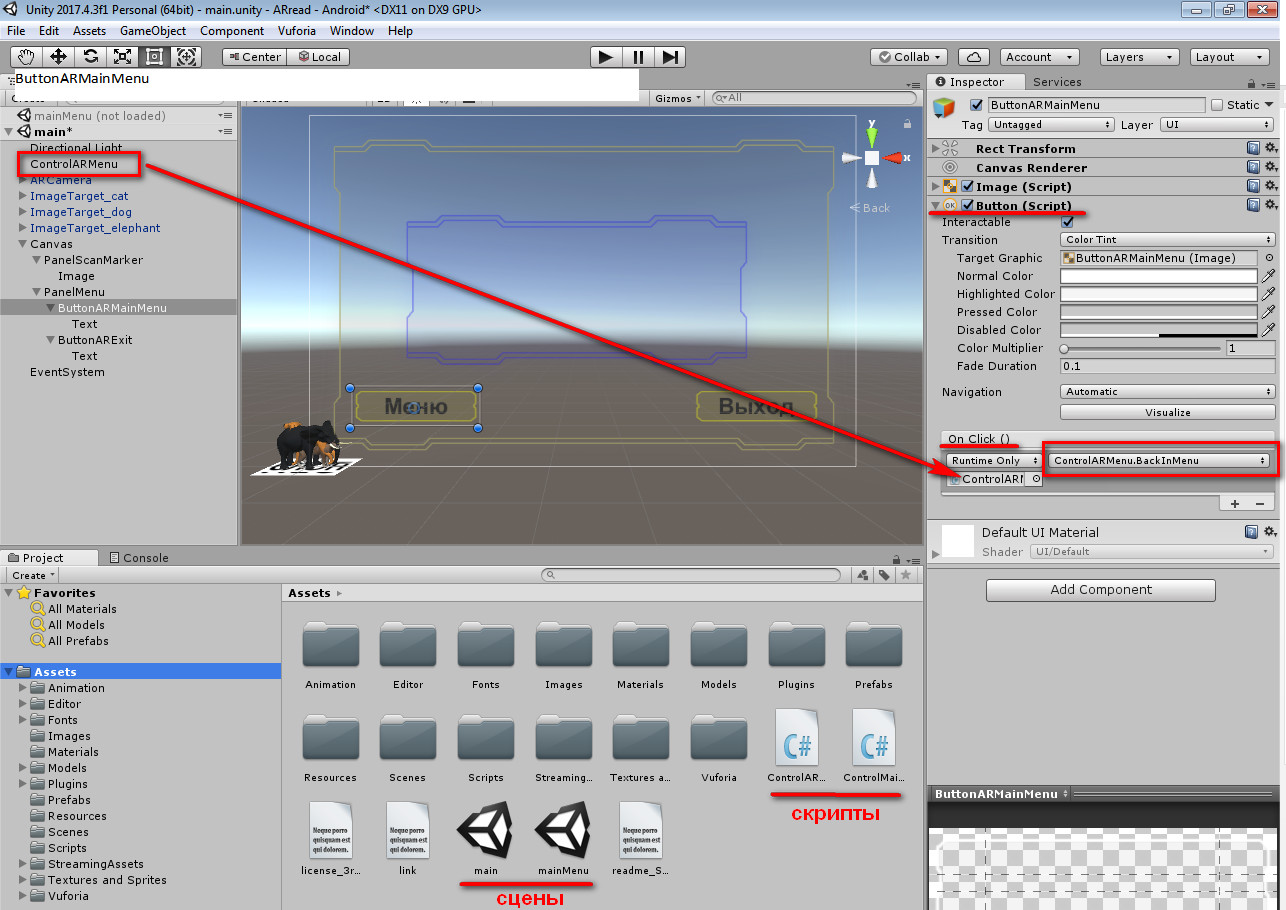
Сцене «main»у нас 2 кнопки и 2 обработчика:
кнопка «ButtonARExit» - обработчикQuitGame();
кнопка «ButtonARMainMenu»- обработчикBackInMenu().
Настроим правильную видимость панелей и сцен:
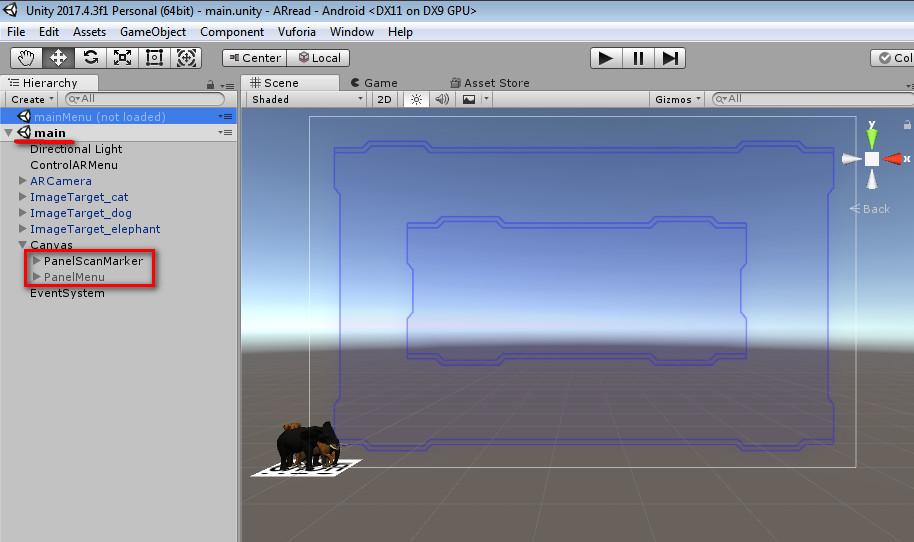

и перейдем к компиляции нашего приложения.
Компиляция приложения под Android. Тестирование
Если вы не сделали настройки для компиляции вашего приложения из п 3.3 самое время сделать их сейчас.
Выполним еще ряд настроек. Выберитепунктменюю File → BuildSettings.
Настраиваем порядок сцен приложения
В появившемся окне проверьте наличие и порядок сцен в вашем приложения. Если указаны не все нужные вам сцены, нажмите на кнопку «AddOpenScenes» - добавятся сцены, открытые в окне «Hierarchy».

Зададим настройки приложения
Нажмитенакнопку «PlayerSettings». В окне «Inspector» задайте следующие данные и выберите логотип устройства:
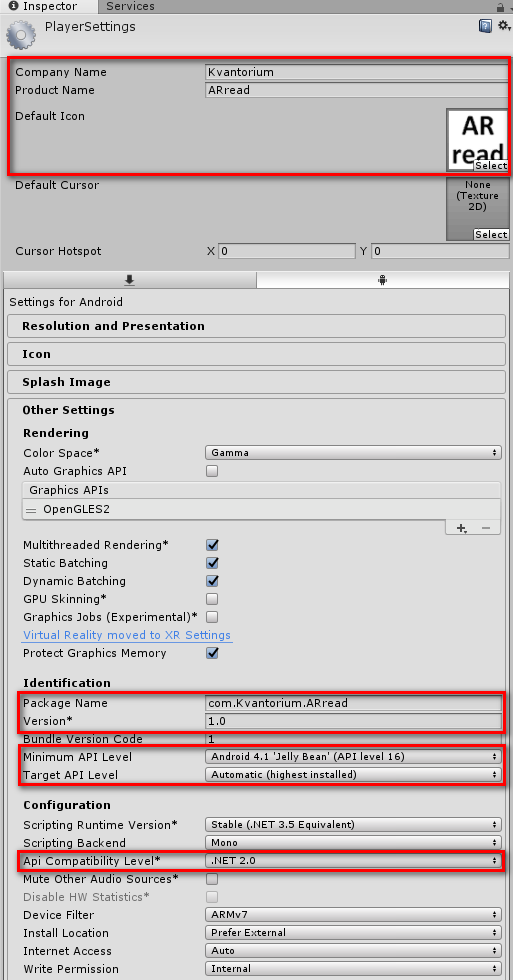
6.3 Скомпилируем приложение
Нажмите на кнопку «Build», укажите расположение и имя будущего файла *.apk(например, C:\UnityProjects\ARread\ARread.apk)и дождитесь окончания процесса сборки приложения. Если ваше мобильное устройство подключено к компьютеру, можете нажать на кнопку «BuildAndRun».